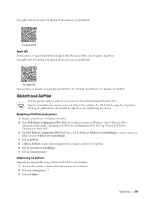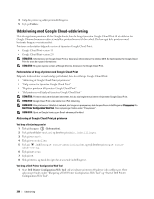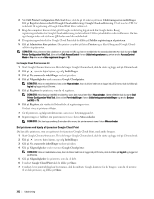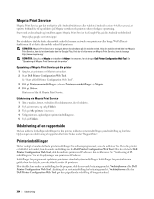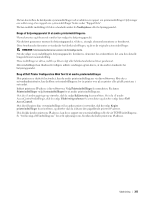Dell S2815dn Smart Dansk - Page 304
Mopria Print Service, Opsætning af Mopria Print Service på din printer
 |
View all Dell S2815dn Smart manuals
Add to My Manuals
Save this manual to your list of manuals |
Page 304 highlights
Mopria Print Service Mopria Print Service gør det muligt for alle Android-telefoner eller -tablets (Android version 4.4 eller senere) at oprette forbindelse til og udskrive på Mopria-certificerede printere uden yderligere opsætning. Start med at downloade og installere appen Mopria Print Service fra Google Play på din Android-mobilenhed: https://play.google.com/store/apps/ For at udskrive skal du slutte din mobile enhed til samme netværk som printeren eller bruge Wi-Fi Directfunktionen til at slutte din mobile enhed til printeren. BEMÆRK: Mopria Print Service er muligvis blevet forudindlæst på din mobile enhed. Hvis din mobile enhed ikke har Mopria Print Service, kan du let downloade den fra Google Play. Hvis du vil vide mere om Mopria Print Service, kan du besøge http://www.mopria.org/. BEMÆRK: Sørg for, at Mopria er indstillet til Aktiver i browseren, før du bruger Dell Printer Configuration Web Tool. Se "Opsætning af Mopria Print Service på din printer". Opsætning af Mopria Print Service på din printer 1 Sørg for, at printeren er tilsluttet netværket. 2 Start Dell Printer Configuration Web Tool. Se "Start af Dell Printer Configuration Web Tool". 3 Klik på Printerserverindstillinger fanen Printerserverindstillinger Mopria. 4 Klik på Aktiver. Printeren er klar til Mopria Print Service. Udskrivning via Mopria Print Service 1 Åbn e-mailen, fotoet, websiden eller dokumentet, du vil udskrive. 2 Tryk på menuen, og vælg Udskriv. 3 Tryk på Alle printere i menuen. 4 Vælg printeren, og konfigurer printerindstillingerne. 5 Tryk på Udskriv. Udskrivning af en rapportside Du kan udskrive forskellige indstillinger for din printer, inklusive systemindstillinger, panelindstilling og fontliste. Oplysninger om udskrivning af rapporter eller lister findes under "Rapport/liste". Printerindstillinger Det er muligt at ændre de fleste printerindstillinger fra softwareprogrammet, som du udskriver fra. Hvis din printer er tilsluttet netværket, kan du ændre indstillingerne fra Dell Printer Configuration Web Tool. Hvis du vil starte Dell Printer Configuration Web Tool, skal du indtaste printerens IP-adresse i din webbrowser. Se "Verificering af IPindstillingerne" for at få oplysninger om printerens IP-adresse. Indstillinger fra programmet opdaterer printerens standardsystemindstillinger. Indstillinger fra printerdriveren gælder kun for det job, som du aktuelt sender til printeren. Hvis du ikke kan ændre en indstilling fra dit program, skal du anvende betjeningspanelet, Værktøjskassen eller Dell Printer Configuration Web Tool. Ændring af en systemindstilling fra betjeningspanelet, Værktøjskassen eller fra Dell Printer Configuration Web Tool gør den pågældende indstilling til brugerstandard. 304 Udskrivning